怎么用手机做广告宣传图片 手机广告图片合成教程ps简单操作
随着科技的不断发展,手机已经成为现代人们生活中不可或缺的一部分,除了基本的通讯功能外,手机还能用来拍照、玩游戏等。而手机更可以通过合成软件进行广告宣传图片的制作。在这个教程中,我们将介绍如何使用PS软件进行简单操作,以实现手机广告图片的合成,让你的产品更加引人注目。无论是商家还是个人,掌握这项技能无疑是一个非常有用的能力,让我们一起来学习吧!
手机广告图片合成教程ps简单操作
方法/步骤:
1、打开软件,准备好设计素材


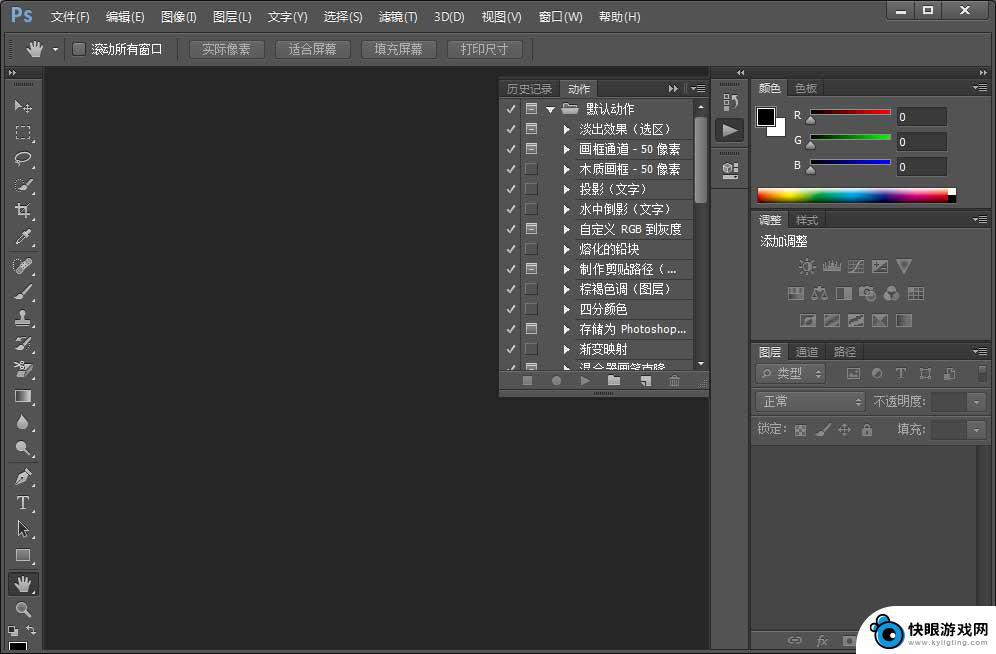
2、将图片加载到软件中,将两张照片拖到软件窗口中
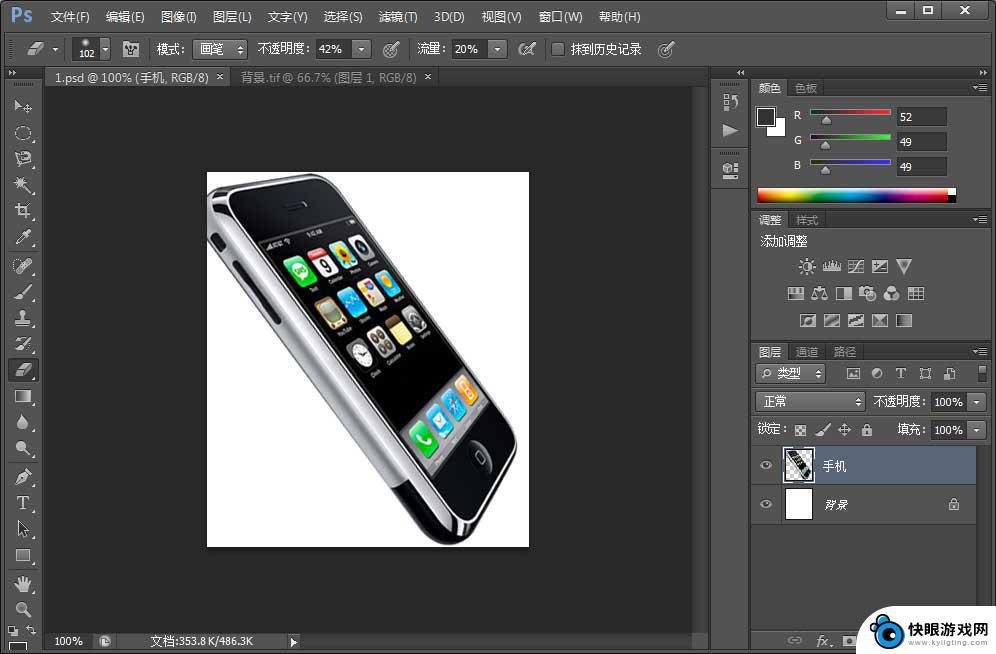
3、在手机素材窗口中选择手机图层,并选择工具栏中的移动工具。将手机移动到背景图片中去
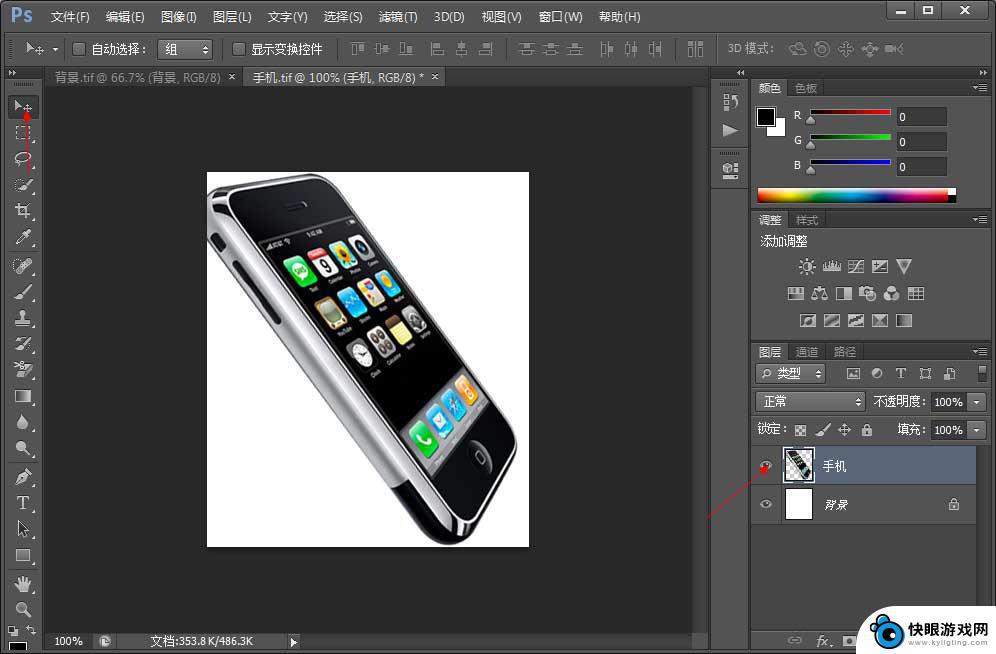
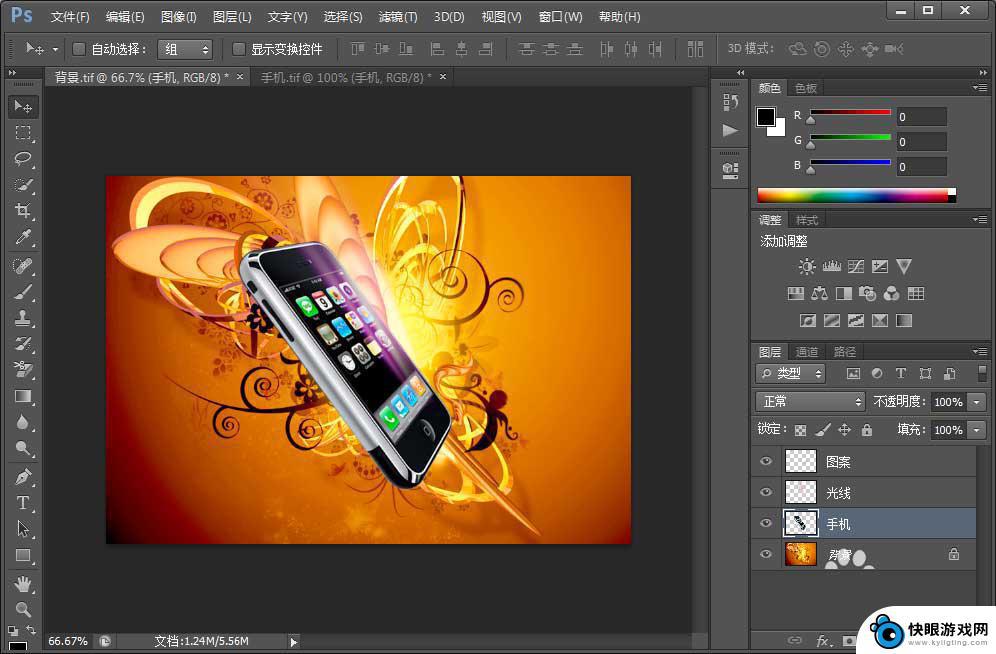
4、选择椭圆选框工具,设置羽化值为20像素

5、在窗口中拖动鼠标,画一个椭圆选区

6、然后点击选择下面的变换选区工具,对椭圆进行调整
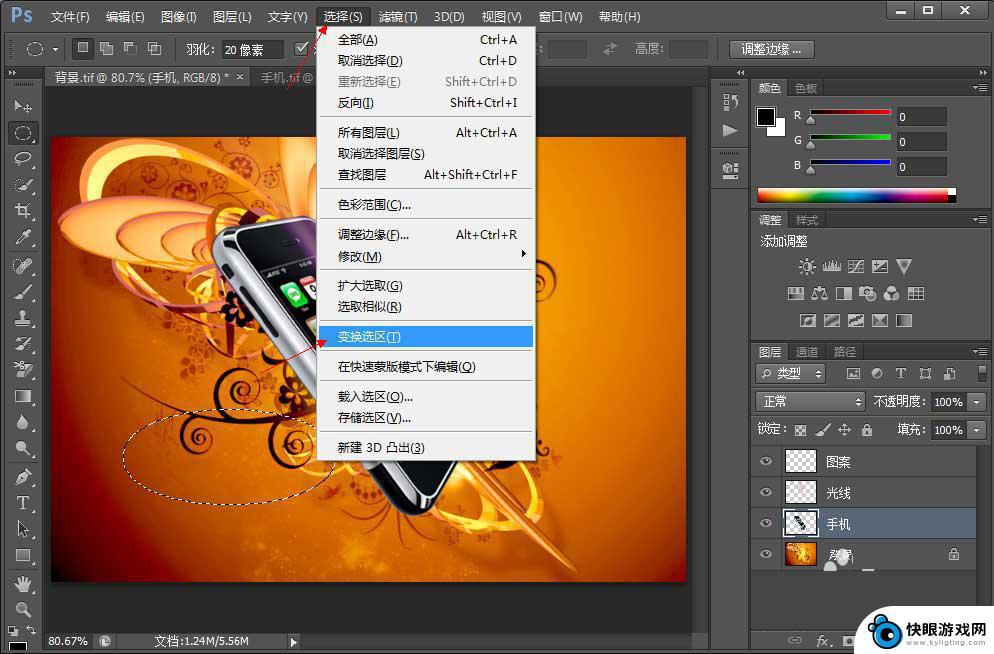
7、按住Ctrl键,对椭圆进行调整。调整成手机的一个投影效果,调整好后按回车键应用变换

8、按住ctrl,在手机图层下创建一个新图层

9、设置前景色为黑灰色,然后按Alt加Delete进行颜色填充
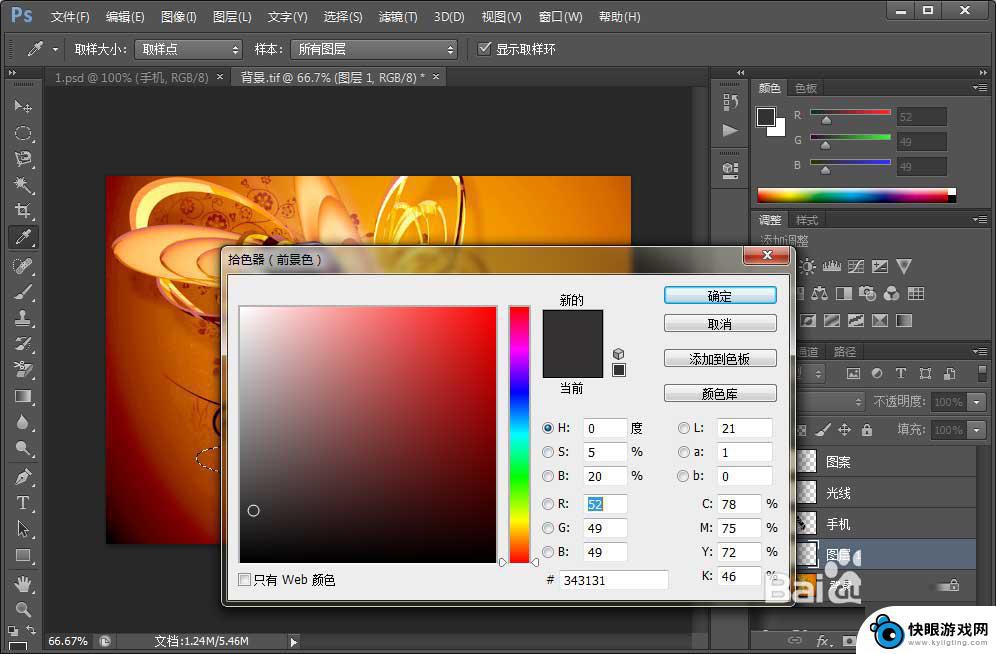

10、将投影调整一下,使其更真实,首先颜色模式设置为正片叠底,

11、选择橡皮擦工具,并进行设置,
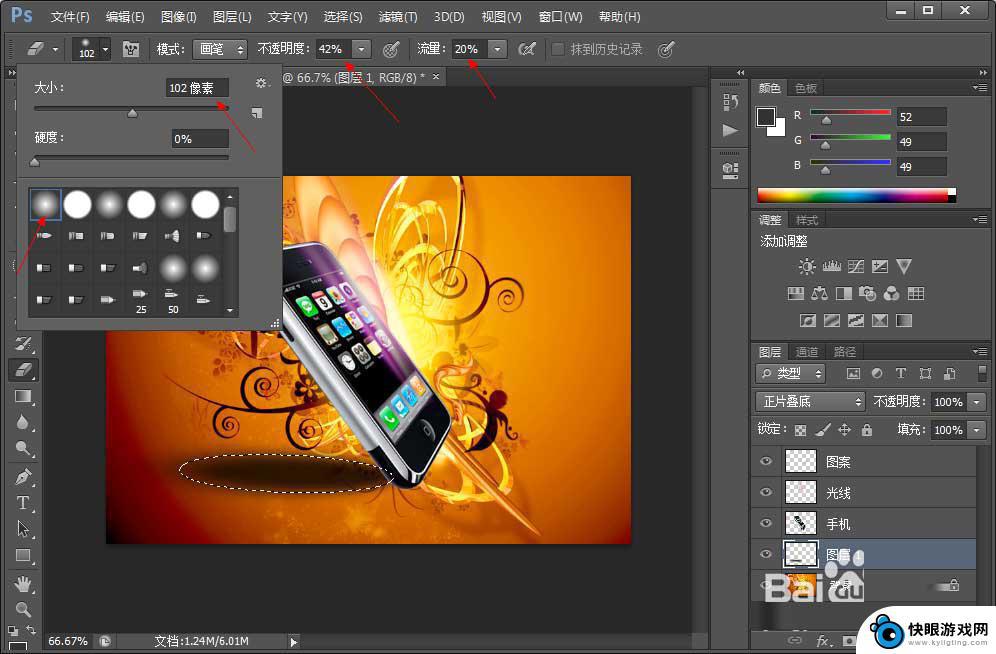
12、然后对投影部分擦除一下,最后结果如下

PS怎么绘制一个双面苹果手机图片?
photoshop 合成超美的手机广告
cdr怎么设计一款手机广告宣传图?
以上就是使用手机制作广告宣传图片的全部内容,如果您遇到这种情况,可以按照以上方法解决,希望对大家有所帮助。
相关教程
-
 手机如何做大喇叭摆摊 如何利用AU制作超市广告扬声器效果
手机如何做大喇叭摆摊 如何利用AU制作超市广告扬声器效果在现代社会中手机已经成为人们生活不可或缺的一部分,除了通讯和娱乐功能外,手机还可以发挥更多的创意和实用价值。比如我们可以利用手机的功能,将其变成一个大喇叭,实现摆摊时的广告宣传...
2024-03-04 10:37
-
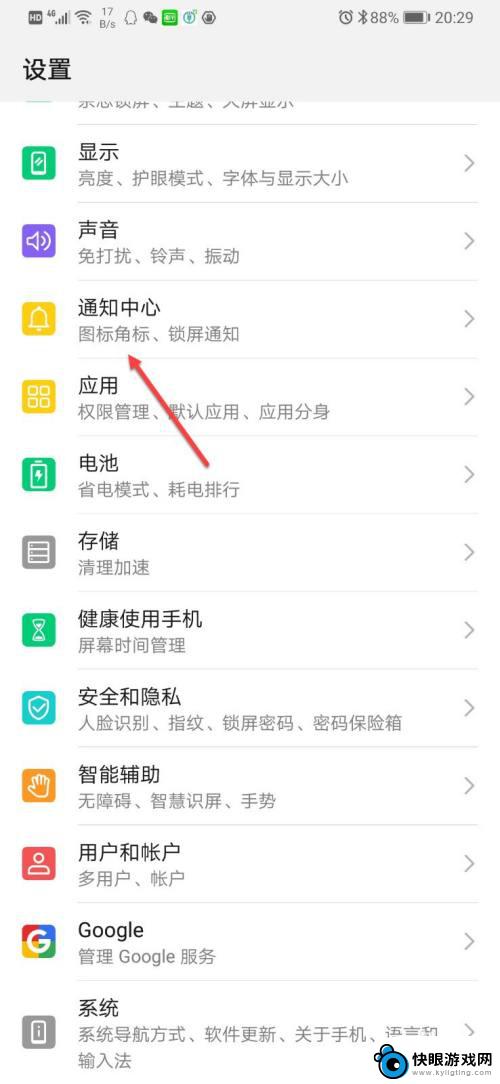 如何删除打开手机软件广告 如何清除手机页面广告弹窗
如何删除打开手机软件广告 如何清除手机页面广告弹窗在日常使用手机的过程中,我们经常会遇到烦人的手机广告弹窗,让人感到十分困扰,有时候我们只是想简单地打开一个手机软件,却被各种广告打扰,让使用体验大打折扣。如何删除这些打开手机软...
2024-04-28 09:40
-
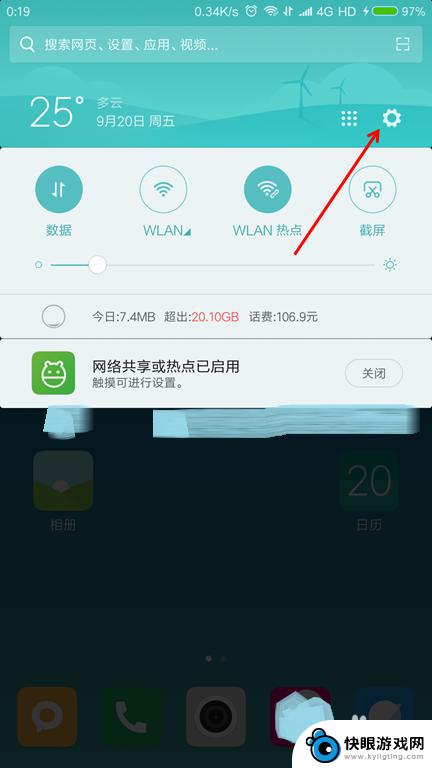 手机开机广告如何挡住屏幕 手机桌面广告太多怎么办
手机开机广告如何挡住屏幕 手机桌面广告太多怎么办随着手机的普及和使用频率的增加,手机广告也变得越来越多,有时候开机时的广告甚至会挡住屏幕,让人感到非常困扰,而手机桌面广告也是让人头疼的问题,频繁弹出的广告不仅影响了用户体验,...
2024-11-07 17:37
-
 手机怎么把logo放在图片上 照片编辑软件如何添加Logo
手机怎么把logo放在图片上 照片编辑软件如何添加Logo在当今社交媒体和数字化时代,个性化的Logo已成为品牌宣传和推广的重要元素之一,想要让你的图片更具辨识度和专属性,将Logo添加到图片中是一个不错的选择。而如何在照片编辑软件中...
2024-02-26 10:23
-
 手机打开老是出一些广告 手机屏幕老是出现广告怎么处理
手机打开老是出一些广告 手机屏幕老是出现广告怎么处理手机已经成为人们生活中不可或缺的一部分,随之而来的广告骚扰问题却让人苦恼不已,无论是在浏览网页、使用APP还是收发短信,手机屏幕上总是弹出一些令人厌烦的广告。这些广告不仅打断了...
2024-02-09 12:27
-
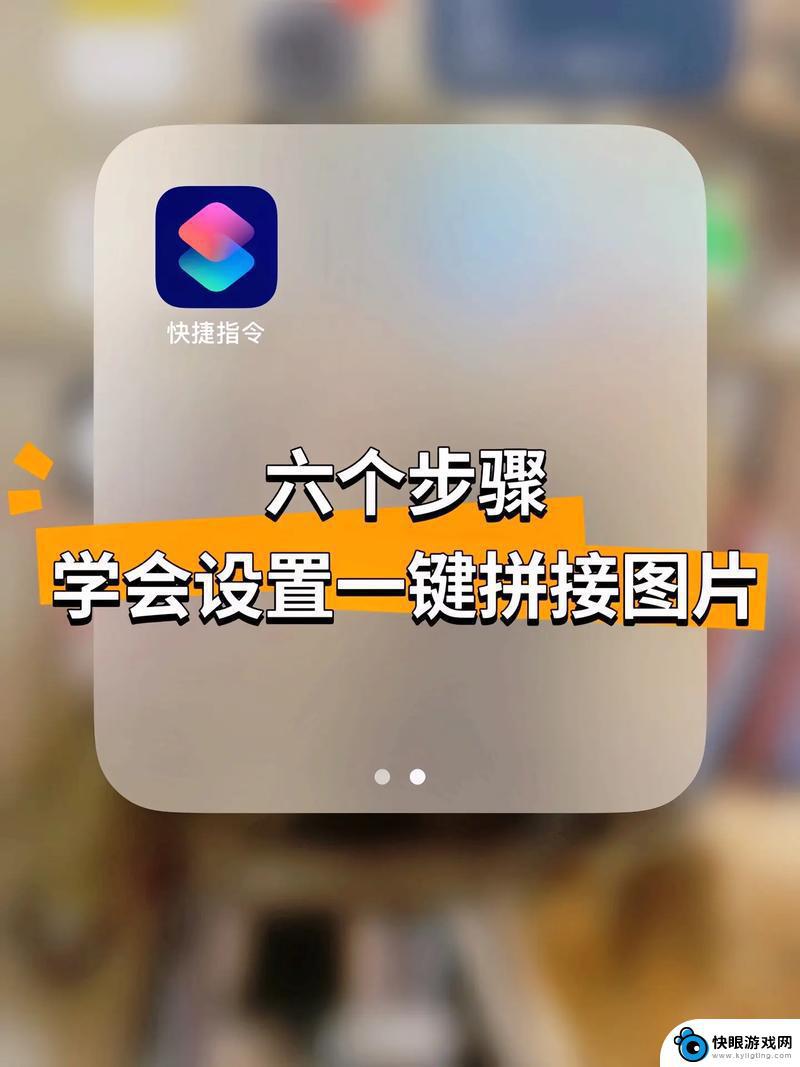 苹果手机拼图图片怎么设置 iPhone12拼接图片教程
苹果手机拼图图片怎么设置 iPhone12拼接图片教程苹果手机拼图功能可以让我们将多张照片拼接在一起,创造出更加丰富多彩的图片效果,在iPhone12上设置拼接图片非常简单,只需打开照片应用,选择要拼接的照片,在编辑模式下点击调整...
2024-10-31 12:19
-
 手机老是出广告是怎么回事,怎么关闭vivo vivo手机自动弹出广告怎么关闭
手机老是出广告是怎么回事,怎么关闭vivo vivo手机自动弹出广告怎么关闭手机广告的频繁出现让人感到困扰,尤其是在使用vivo手机时,自动弹出的广告更是让人烦恼不已,这种情况可能是由于手机上安装了一些广告推送的应用或者系统设置中存在一些问题所致。为了...
2024-03-10 13:21
-
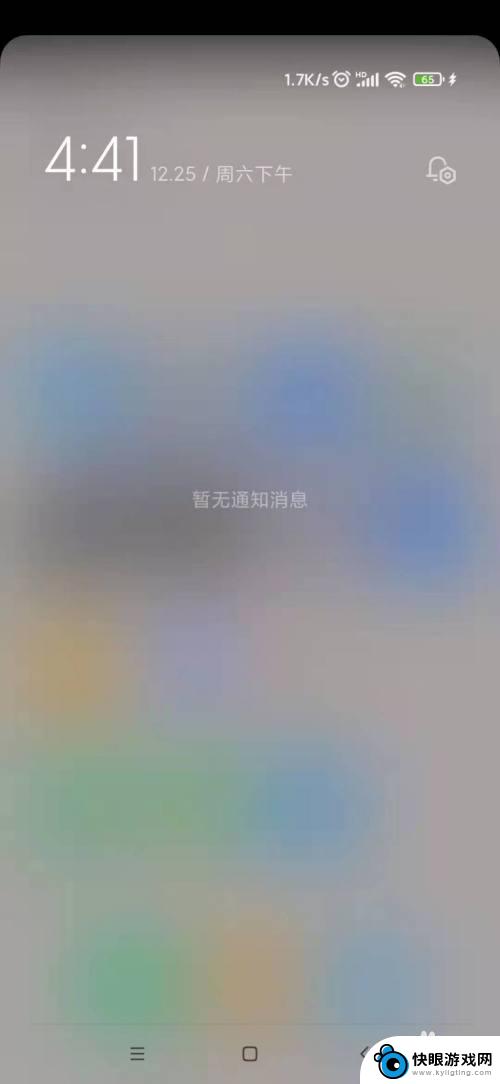 手机屏幕上的广告怎么删除 如何彻底删除手机弹出广告
手机屏幕上的广告怎么删除 如何彻底删除手机弹出广告在手机使用过程中,经常会遇到屏幕上弹出的广告,给用户带来困扰,如何彻底删除手机弹出广告成为许多人关注的焦点。要想有效地清除手机屏幕上的广告,可以尝试通过安装广告拦截软件、升级系...
2024-11-20 13:23
-
 手机如何制做拼图 手机拼图照片制作教程
手机如何制做拼图 手机拼图照片制作教程现手机拼图照片制作已经成为一种流行的娱乐方式,随着手机摄影功能的不断提升,人们可以轻松拍摄出高质量的照片,并通过拼图的方式将多张照片合成一幅完整的作品。手机拼图不仅可以让我们记...
2024-03-11 12:16
-
 手机自弹广告怎么制止 怎么阻止手机弹出广告
手机自弹广告怎么制止 怎么阻止手机弹出广告在如今移动互联网时代,手机已经成为人们日常生活中不可或缺的一部分,随之而来的广告弹窗却成为了许多人的困扰。每每在使用手机浏览网页或应用时,突然冒出的广告弹窗不仅影响了用户体验,...
2024-10-27 17:22
热门教程
MORE+热门软件
MORE+-
 梓慕音乐免费最新版
梓慕音乐免费最新版
77.29MB
-
 金猪优选
金猪优选
30.89MB
-
 漫影漫画安卓手机
漫影漫画安卓手机
49.90M
-
 小峰管家官方新版
小峰管家官方新版
68.60M
-
 抖音来客软件
抖音来客软件
63.07MB
-
 萌动壁纸app手机版
萌动壁纸app手机版
23.60MB
-
 葡萄英语阅读app官网版
葡萄英语阅读app官网版
30.43M
-
 花漾盒子软件手机版
花漾盒子软件手机版
67.28M
-
 闯关有宝app
闯关有宝app
46.71MB
-
 蜂毒免费小说手机版app
蜂毒免费小说手机版app
18.25MB